各级大纲标题
语雀支持 h1~h6 共六级标题级别。
非常长的文档(预期超过10000字)或者需要用到至少四级标题,则层级从 h1 开始,否则一律从 h2 开始。
因为,h1 一级标题,在 html 结构中,通常用于一篇文章的标题,且在语雀中字体字号为 28 px,看起来比较粗壮,显示效果不好。h5 与 h6,在语雀中,字体格式(颜色、字号、加粗、倾斜)上,完全一样,无法区分。
另外,语雀不允许自定义标题字号,是否加粗,但可以自定义字体颜色,另外考虑到,近可能使用语雀调色板中给定的颜色,以减少设置操作步骤,因此,采用如下基本样式规范:
| 标题级别 | 字体颜色 | 字号 | 备注 | 编号项 |
|---|---|---|---|---|
| 一级标题 | 绿色3 #73D13D | 28 | 短文档和三级以内此层级不采用 | 一、一级标题文字 |
| 二级标题 | 浅蓝3 #40A9FF | 24 | (一)二级标题文字 | |
| 三级标题 | 青色4 #08979C | 20 | 01丨三级标题文字 | |
| 四级标题 | 朱红3 #FF7A45 | 16 | (01) 四级标题文字 | |
| 五级标题 | 深灰3 #262626 | 15 | ① 五级标题文字 | |
| 六级标题 | 深灰2 #595959 | 15 | 不建议采用 | a. 六级标题文字 |
当然,编号基本采用了文科类论文规范,局部有调整,如三级标题中为防止自动应用列表样式,将“1. ”替换为“1丨”。
也可以采用理工类的文章形式编号,每个层级之间使用“.”分隔即可,如第三级标题编号为“1.1.1 ”,编号与文本间添加一个空格。
:::info
当前文档的最后一个层级,可不使用编号
当前层级内只有三个及以下的标题,可不是编号
:::
普通段落
普通段落,两端对齐,不设置其他字体效果,方便在不同显示器上,对文档显示效果进行统一调整:
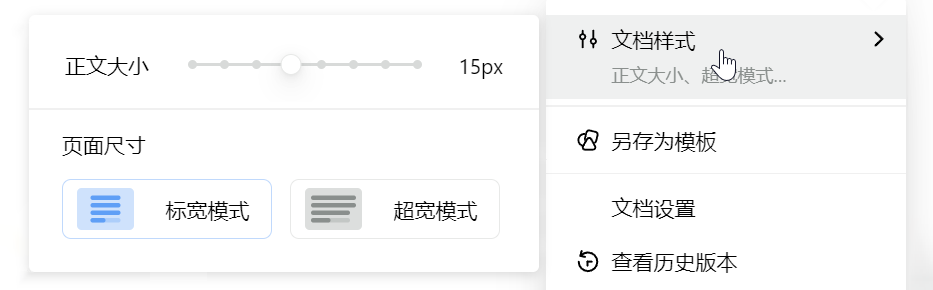
:::info 粘贴时可使用Ctrl + Shift + V,仅粘贴文本。 :::
对于中西文混合时,语雀并不能像 Word 那样,自动调整间隙。因此,需要用空格来分隔,不做特殊说明时,遵循以下规范:
| 规范 | 示例 |
|---|---|
| 中文标点与西文字符间不加空格 | Word、Excel、PPT |
| 西文字符间不加空格 | 15℃、3k 点赞 |
| 中文汉字与西文字符间添加空格 | 3 辆马车 |
| 含比例意义的数量单位,可不加空格 | 10元 / G |
特殊文字
如强调文字,需要采用加粗、字体颜色:红色 3 #FF4D4F。
链接:使用默认颜色即可。
高亮块
语雀目前(2022-08-17)支持10种颜色的高亮块,分别代表不同的提示等级,且支持五种默认的高亮块:
:::warning warning ::: :::tips tips ::: :::danger danger ::: :::info info ::: :::success success :::
如需插入 info 的蓝色高亮块,就可以输入「:::info」后按下回车。
但这种颜色视觉,与我个人习惯不同,因此,我通常采用如下规范:
红色:警告提示,非常重要
:::info 蓝色:tips提示,中等重要,通用兜底 :::
绿色:友好提示,中等重要
:::tips 灰色:标注功能,不太重要 :::
可输入三个连续中文冒号「:::」或三个连续的英文冒号「:::」后,按Enter后,自动插入高亮块。
代码块
由于个人通常使用浅色模式,因此,代码块部分,可选择的只有 YuQue Light(背景色为浅灰色)及 YuQue Light Pro(背景色为白色),为与正文区分,我通常选择前者。
为方便后续复制到其他编辑器中,保持原代码缩进,设置代码缩进模式选择 Space(空格),宽度为 4。
按Tab可向右(后)缩进,按Shift + Tab向左(前)缩进。
:::info 代码块中按 Tab 会执行自动缩进,但某些情况下,并不智能,如 VBA 中单条的 IF 语句,因此,需先设置缩进,然后使用BackSpace键删除错误缩进。 :::
由于语雀的代码块中并不支持 VBA 语言,会使用 VB.NET 这种近似语言替代。
按键
使用语雀的「状态」功能,模拟键盘快捷键Ctrl + /。 :::danger 由于本人主要使用 Windows 平台,未在 Mac 平台测试,以下说明仅针对 Windows 平台,并不能保证对应正确,如将 Windows 中的Ctrl + F对应到 Mac 中的Control + F键位。 :::
按键标记信息
所有单个字母表示按下此字母所在键位,如Ctrl + A表示同时按下Ctrl键和a键,而不是按Ctrl + Shift + a。
每个按键之间使用「 + 」进行连接(注意两侧各有一个空格),不表示按下+按键。比如,Ctrl + =表示按下Ctrl与=两个按键。
基于以上两种规定,共用一个键位的两个符号等效。如:由于「=」与「+」共用一个键位,只不过是两种不同的表达方式(某些情况下,如使用 Windows 自带的放大镜时,使用的是Win + =,但为表达放大这个含义,会说为Win + +),因此,Ctrl + =与Ctrl + +等效。
修饰键指Ctrl、Shift、Alt、Win其中的一个或多个。当同时出现多个时,按照Win、Ctrl、Shift、Alt顺序书写,首字母大写,其余字母小写。当然,这里的Alt通常指空格左侧的键盘,右侧的通常会被称为AltGr,一般情况下是通用的。
数字键通常指主键盘(字母键盘)上方的数字按键,而非独立小键盘中的数字键。独立数字键会表示为Num1。
对于笔记本键盘来说,某些品牌想要调用F1 ~ F12功能键,可能需要同时按下Fn,这里的F1 ~ F12是指已经重映射后的功能键。
另外,对于其他快捷键,有约定俗成的简写形式,具体如下:
| 按键 | 表示方法 |
|---|---|
| Win 徽标键 | WindowsWin |
| 控制键 | Ctrl |
| 切换键 | Shift |
| 改变键 | Alt/AltGr(空格右侧) |
| 功能键 | Fn |
| 大小写转换键 | CapSLockCap |
| 数字小键盘模式键 | NumLock |
| 回车键 | Enter |
| 删除键 | DeleteDel |
| 退格键 | BackSpaceBack |
| 菜单键(空格右侧文件图标) | Menu |
| 制表符 | Tab |
| 4 个方向键 | ↑ ↓ ←→ |
| 插入/改写切换键 | InsertIns |
| 截屏键 | PrintScreenPrtSc |
| 翻页键 | PageUpPgUp PageDownPgDn |
| 首尾键 | Home End |
| 鼠标左键单击 | Lbutton |
| 鼠标右键单击 | RButton |
| 鼠标中键(滚轮键)单击 | MButton |
| 鼠标左键双击 | DButton |
按键颜色区分
另外,在某些特定条件下,比如快捷键的盘点,为表示出快捷键的重要程度、使用频率、记忆难度,可使用状态的不同颜色做区分。
重要、此软件中常用、难记常用、通用、易记次要、难记、可弃
图片
图片居中显示,对于外侧为白色的图片,添加边框(灰色)而不是阴影。
图注使用语雀自带的图片注释说明功能。
表格
通常情况下,采用如下规范:
表格表头:单元格背景橙色1,#FFEFD1
表格正文:隔行换色(以最大合并单元格为准,整个表格不足 10 行可省略),偶数行为浅灰1,#FAFAFA,奇数行不添加单元格背景色。
正文保持默认字体颜色、字号等设置,不另行规定。
| 标题头 | 合并单元格 | |
|---|---|---|
| 奇数行 | ||
| 偶数行 | ||

